本章是环境配置,关于QT+OPENCV使用,参考:我的部分毕设
后续内容还会持续更新,欢迎大家的查看和学习,共同学习。
h一,环境配置
Python中的环境配置就很简单了,下载好Python安装好之后,在终端里面
pip install opencv-python (可以加版本号,这个B站有很多视频)
pip install opencv-contrib-python (这个是扩展库,特征提取人脸等)
注意:这些都要看一下高级设置里面环境变量path有没有添加。
以及OPENCV版本和QT版本不能相差多大,否则编译不成功
参考B站视频:QT-Opencv
1,opencv官网下载, OPENCV官网下载
或者去GitHub下载(解压(装)在一个知道的地方)
创建一个opencv-build(放Cmake编译好的库)
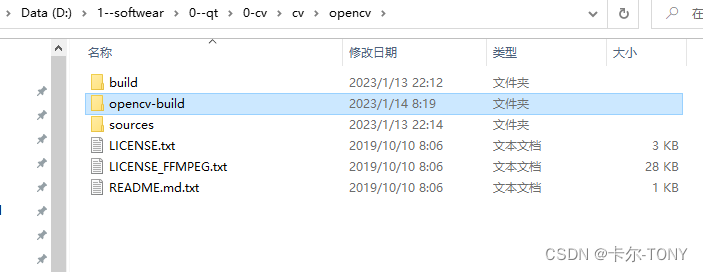
2,QT官网下载安装
下载自己需要的版本就行
3,Cmake下载安装,Cmake官网下载
Source:就是解压好的cv的source路径
另一个就是opencv-build
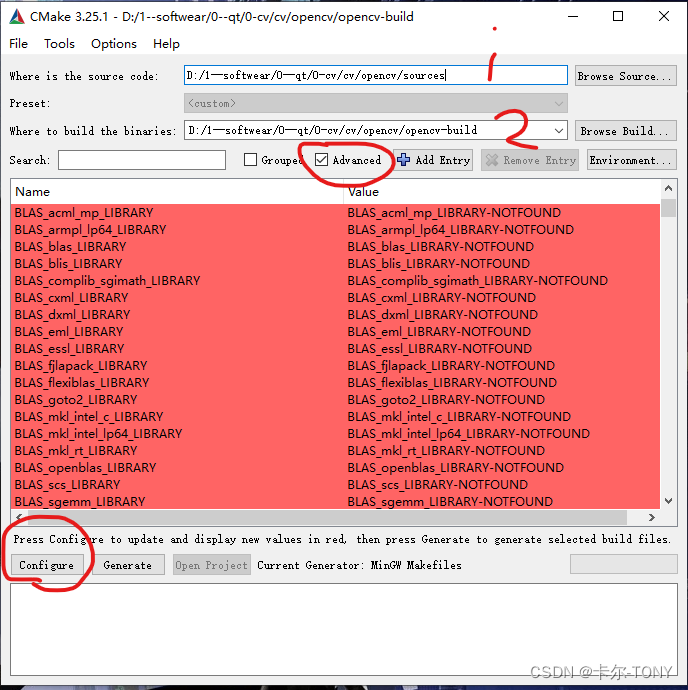
编译器选择(C,C++)(在QT目录的bin文件目录下)
同时也要注意选择位数
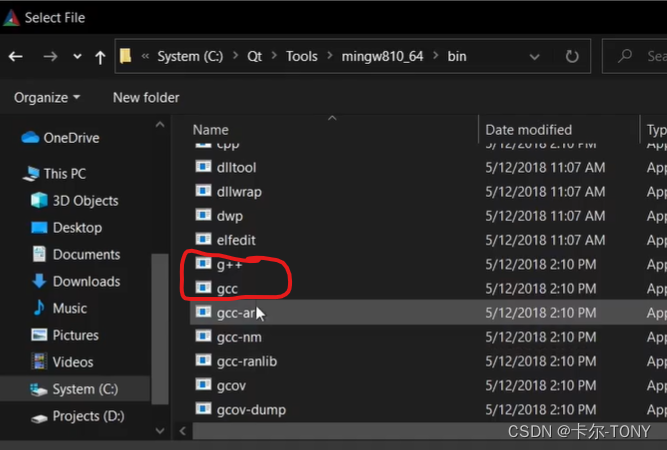
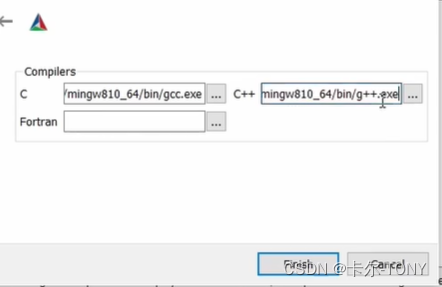
选择需要编译的编译器kit,是在windows,32/64还是其他的(可能还有安卓,Linux等,看你要在什么平台上运行)
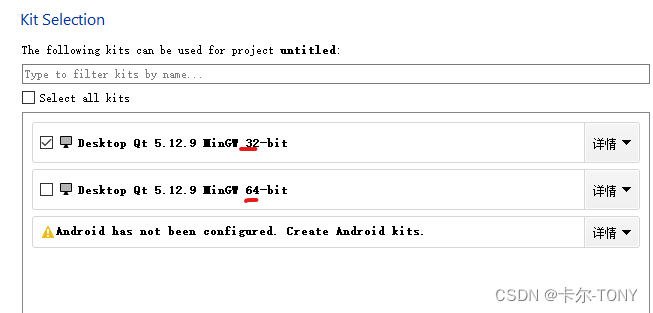
WITH QT WITH OPENGL(第一轮配置结束后)
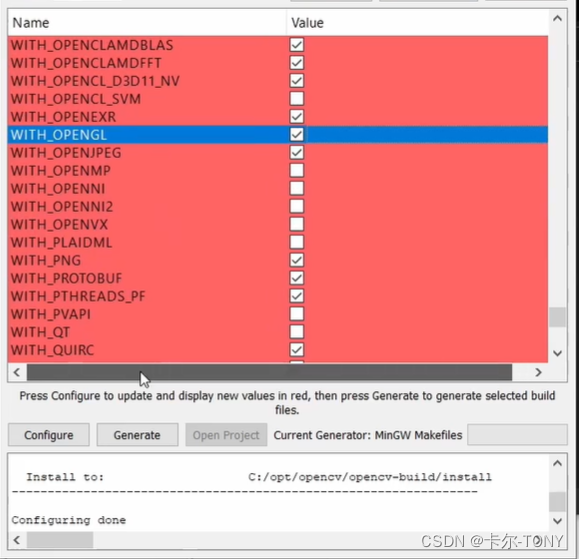
第二轮配置结束后检查,红色是的是否是需要配置的版本然后configure
第三轮配置结束后(没有红色的,就可以开始生成了)
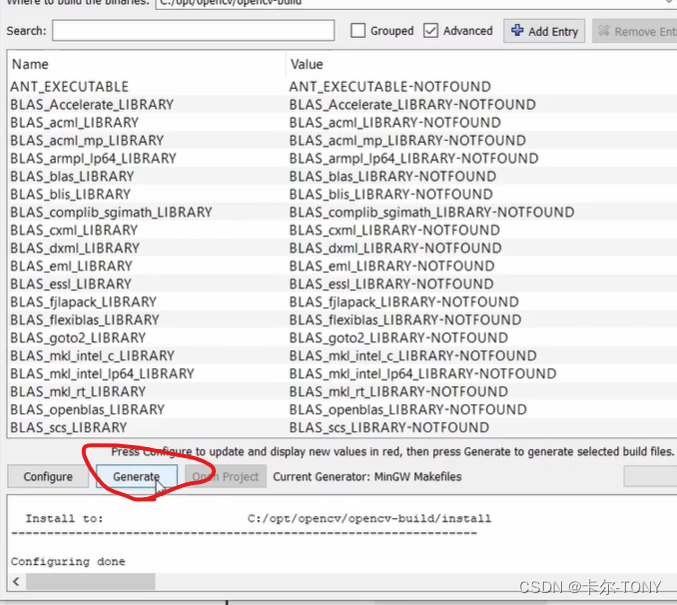
三,搞好后,到opencv-build文件目录下打开终端
Mingw32-make -j 8
Mingw32-make install
Mingw32-make -j 8
Mingw32-make install 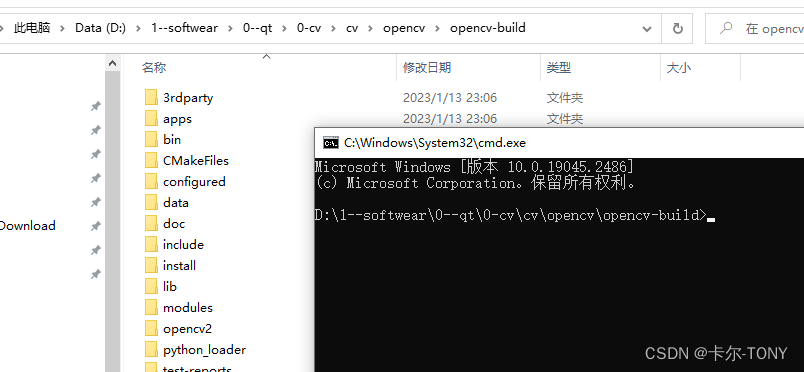
Mingw32-make -j 8 (需要打开任务管理器,多线程操作就会快一点)
这个要看个人电脑的配置,我电脑只有8个线程,所以是8
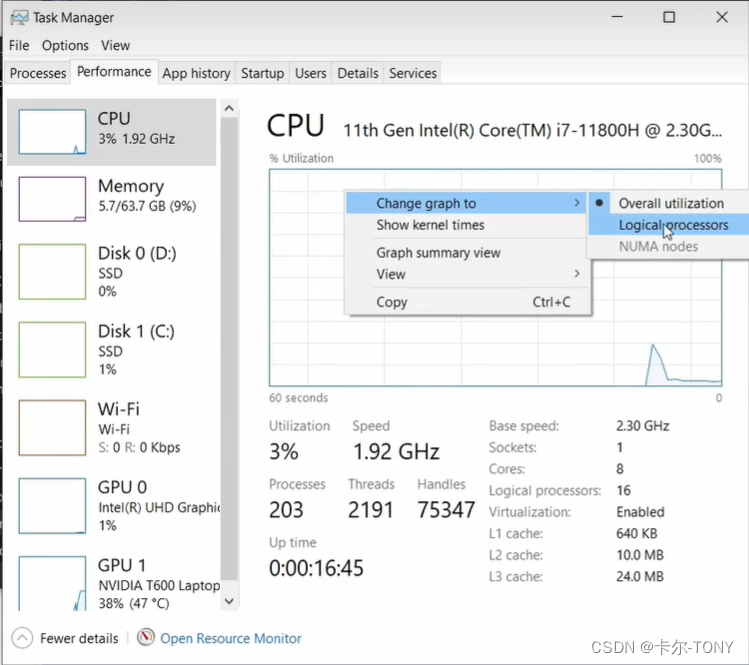
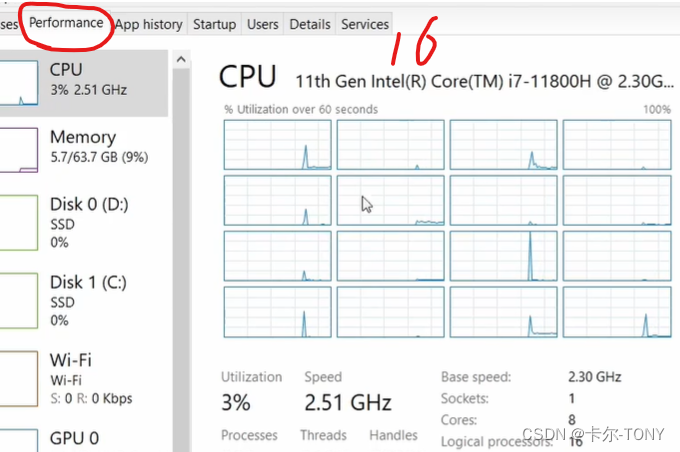
有警告问题不大,只要没有error就行
如果没有到100%,那就是有问题的,可能是编译器问题,可能是版本问题(QT和OPENCV版本不能相差年限过大)
或者是环境变量没有添加(下面有方法,基本上都是一样的,找到对应安装地址的BIN文件,复制路径)
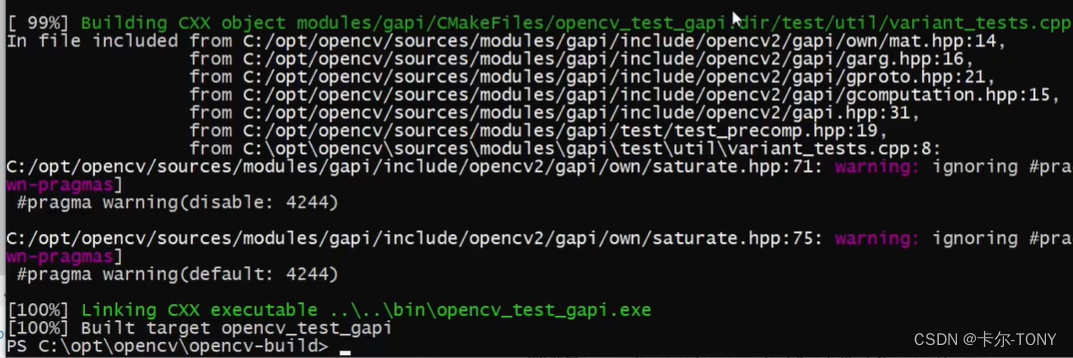
Mingw32-make install

编译好的东西库文件等添加path路径(搜索高级设置,环境变量)(添加路径后重启才能生效)
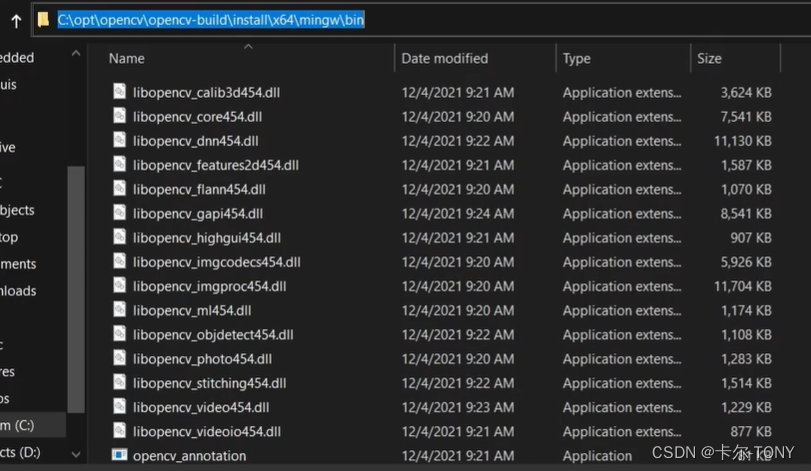

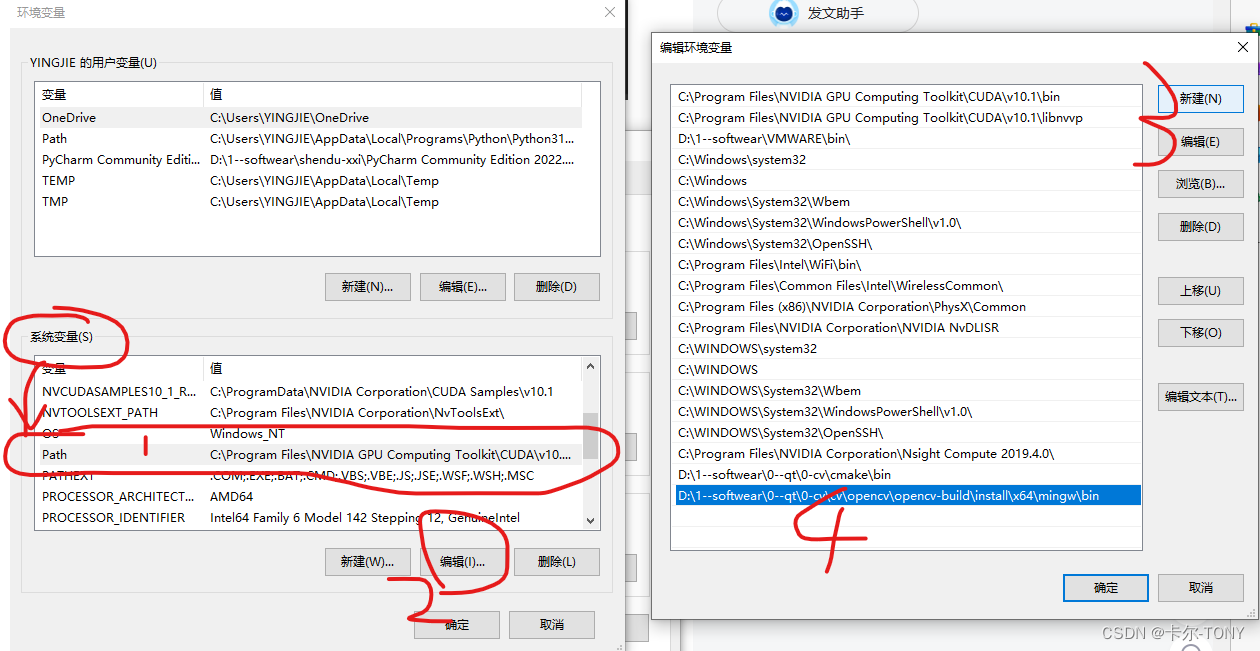
扩展库编译注意事项
扩展库下载地址GitHub:Tags · opencv/opencv_contrib · GitHub
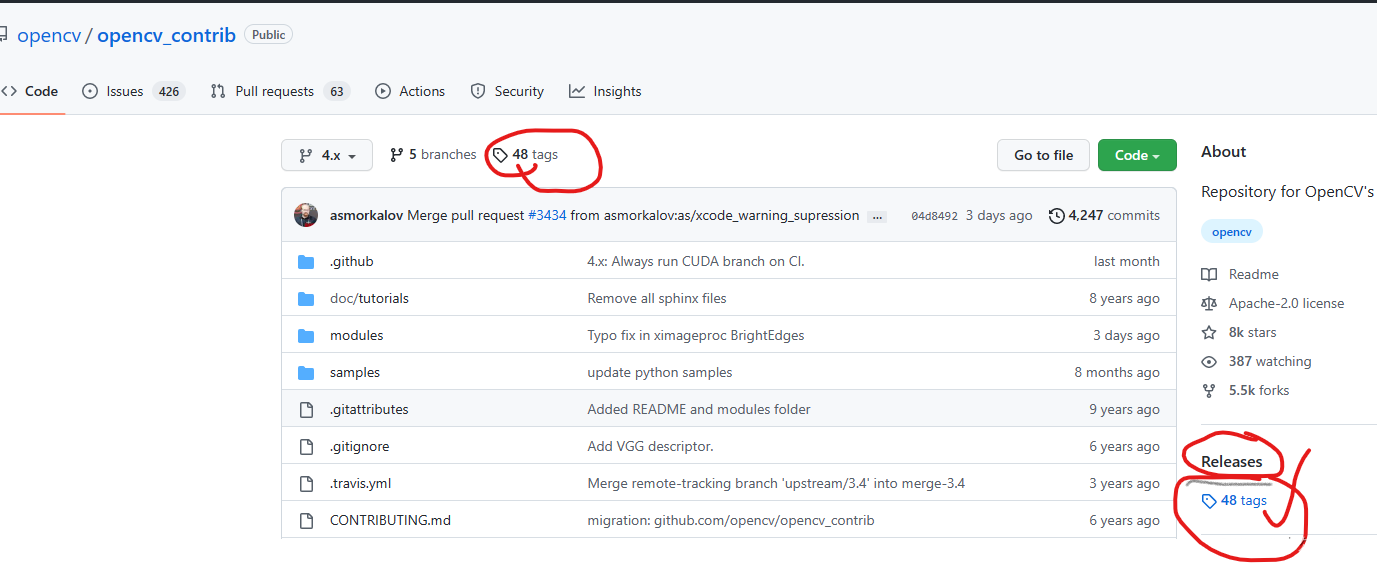
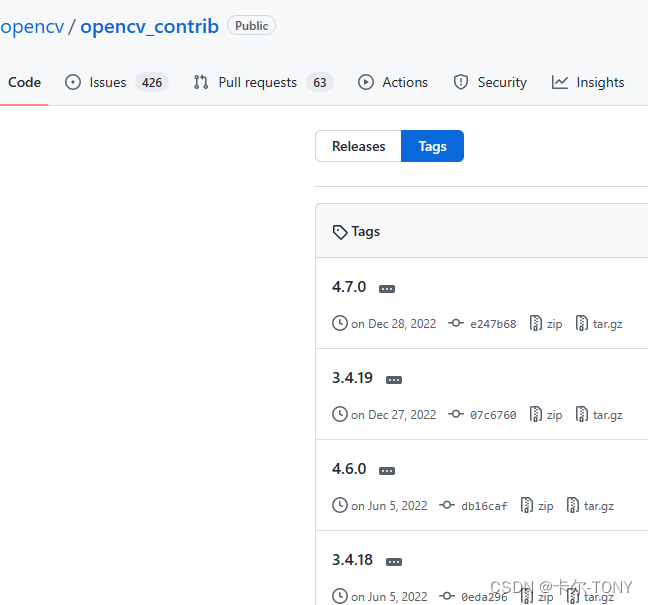
1,就是选择注意事项的地方,包含扩展库的modules文件夹就行。
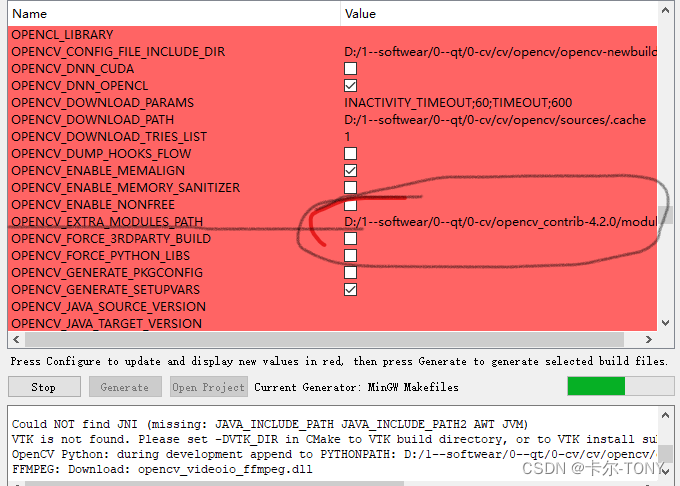
二,QT 中调用OPENCV
1,库头文件,库添加
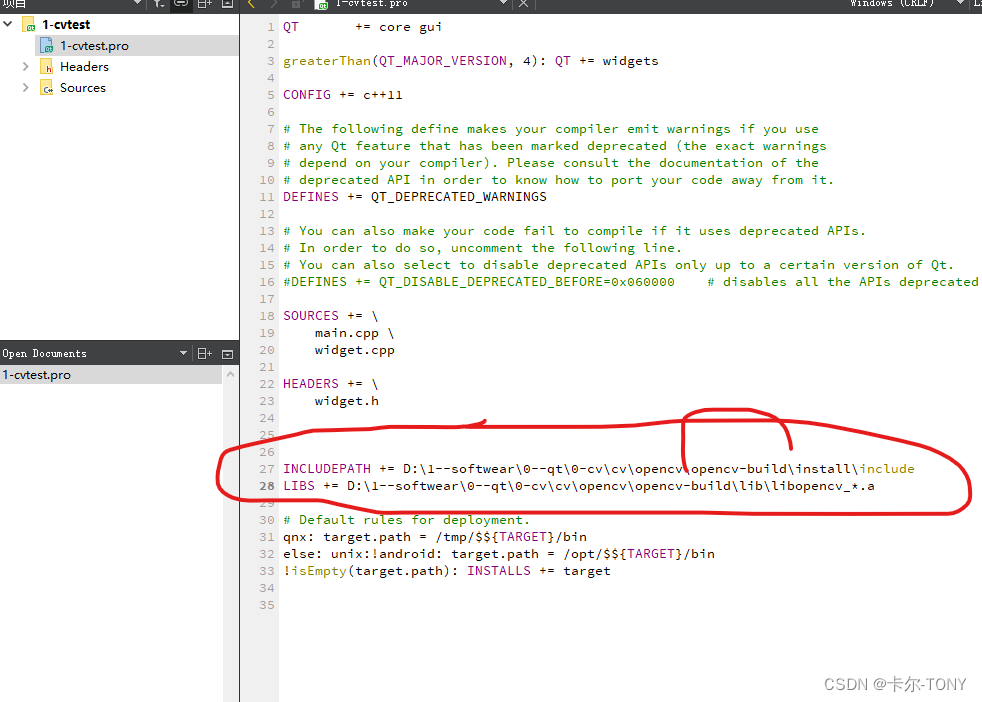
可以添加常用的库,后面我也不知道了,我还在学呢,QT里面的图像处理,还在学,后续可以关注。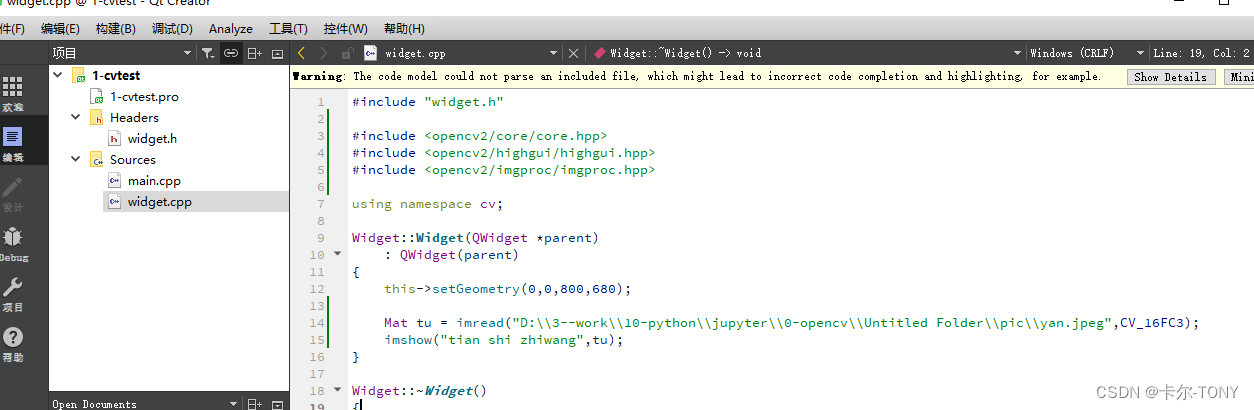
这样会有两个窗口,怎么搞到一个里面去,我还在学呢,QLabel可以添加图片,其他怎么处理就不知道咯。
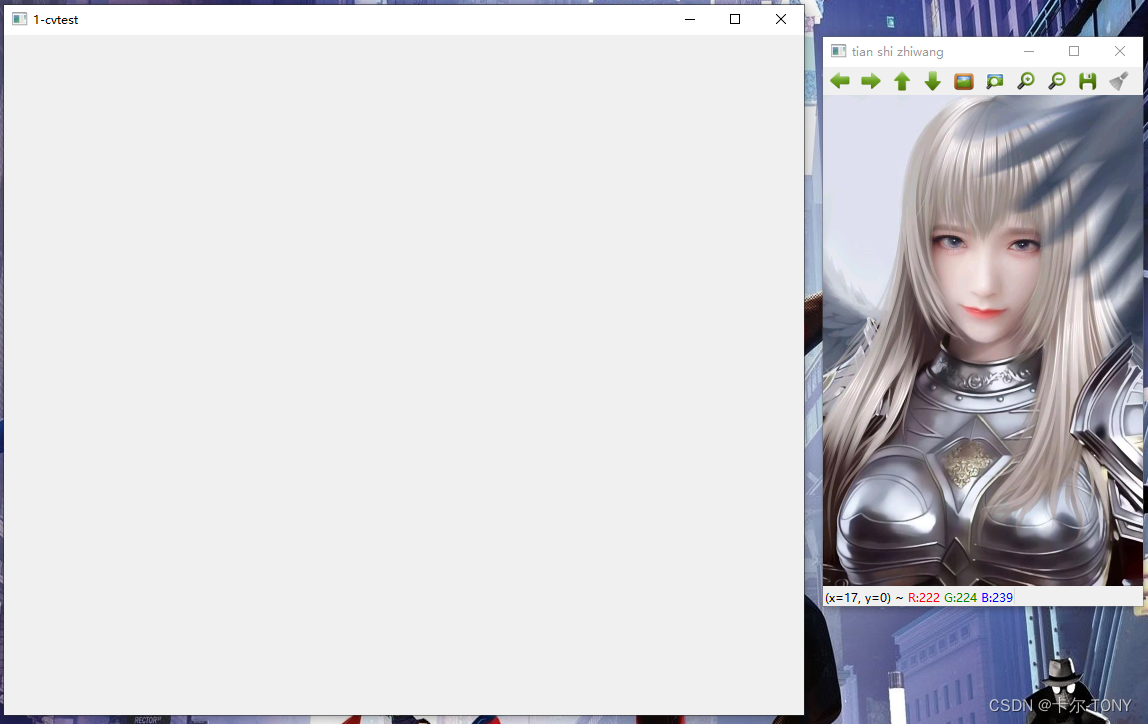





















 744
744











 被折叠的 条评论
为什么被折叠?
被折叠的 条评论
为什么被折叠?








